
Así, muchas veces podemos obtener datos que tiene algunos datos adicionales que se adjunta a la derecha, que realmente no lo necesitan. Así que tenemos la necesidad de deshacernos de ese texto extra. En este artículo aprendemos cómo eliminar caracteres de la derecha del texto.,
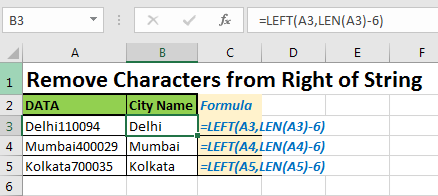
fórmula genérica para eliminar caracteres de la derecha
Text: el texto del que desea eliminar los últimos n caracteres en excel
Num_of_char: el número de caracteres que desea eliminar.
básicamente lo que estamos haciendo son matemáticas básicas. En lugar de eliminar n caracteres de la derecha mostramos total_characters-n_characters_from_right de la izquierda. Lo que da el mismo resultado. Veamos un ejemplo para entenderlo mejor.,
Excel Remove Characters From Right Example
así que en este ejemplo, estamos eliminando los códigos de ciudad que se adjuntan con los nombres de las ciudades aquí.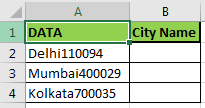
sabemos que el código de la ciudad es de 6 caracteres. Para extraer el nombre de la ciudad necesitamos eliminar 6 caracteres de la cadena que usaremos encima de la siguiente fórmula.
escriba esta fórmula en la celda B2 y copie las celdas siguientes.
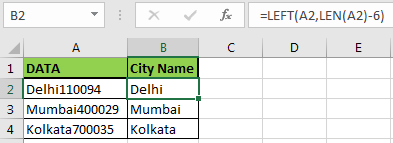
¿cómo funciona?
Esto es fácil. Sabemos cómo funciona la función izquierda en excel.,
LEFT (string,num_char) extrae el número dado de caracteres de la izquierda de una cadena dada. Así que le damos la cadena primero.
Ahora tenemos que calcular el número de caracteres a extraer. Para ello utilizamos la función Len (string) que devuelve el número total de caracteres en una cadena.t
luego restamos 6 del número total de caracteres, lo que significa que 6 caracteres se eliminan de la derecha de la cadena. Al final, obtenemos el nombre de nuestra ciudad.
¿ahora algunas preguntas frecuentes?
¿Cómo eliminar el último carácter de la cadena en excel?,
Para eliminar el último carácter de la cadena utilizando la siguiente fórmula:
del mismo modo, para eliminar dos caracteres reemplace 1 por 2 y así sucesivamente.
así que sí chicos, Esta es la forma más fácil de eliminar caracteres de la derecha de un texto. Hazme saber si esto fue útil. Si no lo fue, entonces definitivamente házmelo saber en la sección de comentarios a continuación. Estaré encantado de resolver el problema.,
¿Cómo Eliminar los espacios iniciales y finales del texto en Excel
Cómo utilizar la función CORRECTA en Excel
Cómo Quitar caracteres no deseados en Excel
¿Cómo Extraer Texto De Una Cadena En Excel Utilizando Excel IZQUIERDO Y DERECHO de la Función en Excel
de los Artículos Populares:
50 Excel accesos directos para Aumentar Su Productividad
Cómo utilizar la Función BUSCARV en Excel
Cómo utilizar la función COUNTIF en Excel
¿Cómo utilizar el SUMIF Función en Excel




